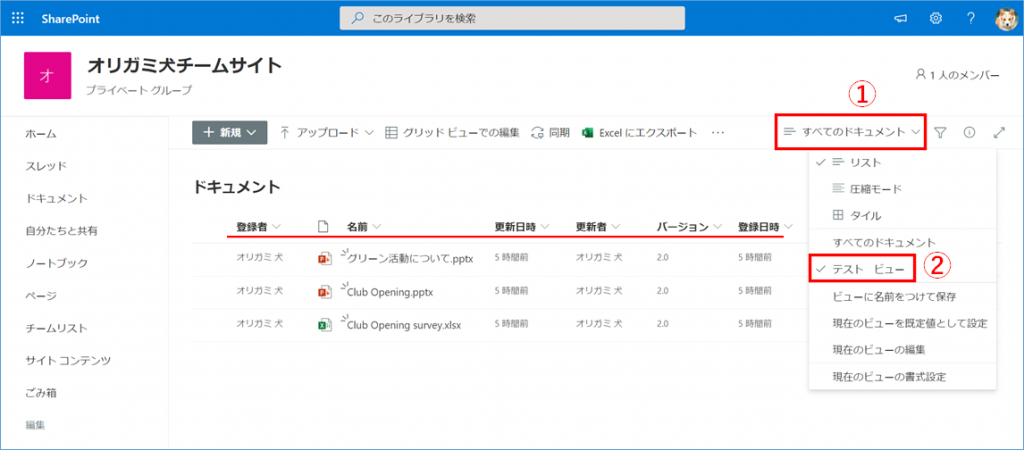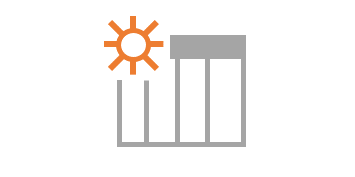列を活用することで様々なビュー(フィルタや並び替え、集計等)を作成できます。
ビューにはいくつかの種類があります。それぞれ特徴を持っており、用途に合わせて選択する事が可能です。
1.ビューを作成するコンテンツ(ドキュメント ライブラリまたはリスト)を開きます
下記画像では「ドキュメント」ライブラリーを使います。
※作成するには①【ドキュメント】をクリックし、②【従来のSharePointの表示に戻す】(クラシック表示)をクリックします。
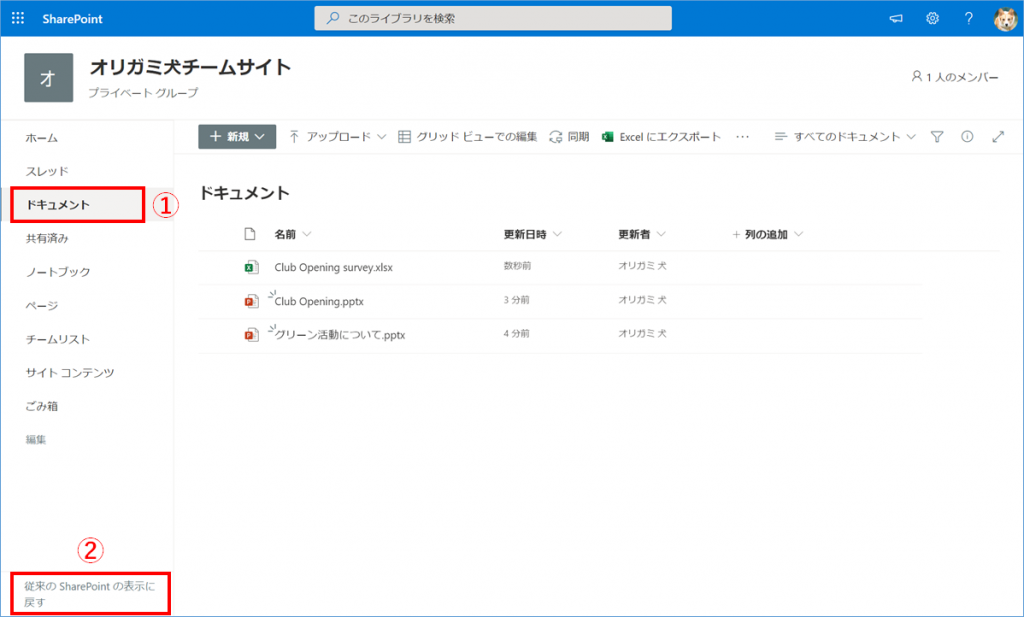
2.ドキュメント ライブラリまたはリストにて、【ビューの作成】をクリックします。
■ライブラリーの場合
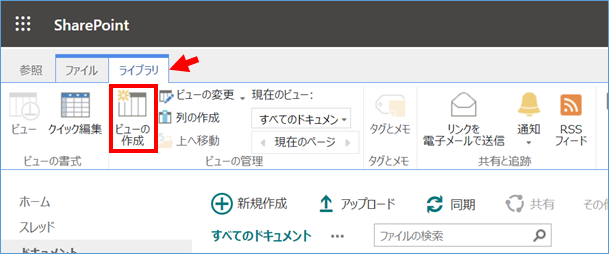
■リストの場合
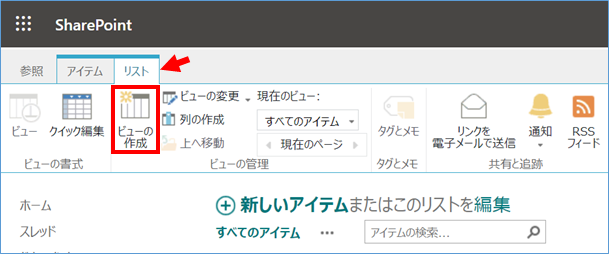
3.ビューの種類を選択するための画面が表示されます。用途に合わせたビューを選択することができますが、ここでは【標準ビュー】をクリックします。
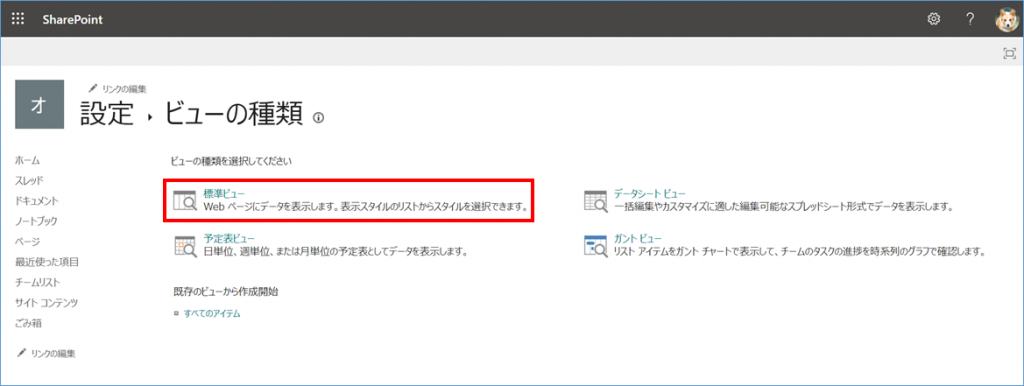
| ビューの種類 | 内容 |
|---|---|
| 標準ビュー | Web ページにデータを表示します。表示スタイルのリストからスタイルを選択できます。 |
| データシートビュー | 一括編集やカスタマイズに適した編集可能なスブレッドシート形式でデータを表示します。 |
| 予定表ビュー | 日単位、週単位、または月単位の予定表としてデータを表示します。 |
| ガントビュー | リストアイテムをガントチャートで表示して、チームのタスクの進捗を時系列のグラフで確認します。 |
4.ビューの作成画面が表示されますので、それぞれの項目を必要に応じて入力します。
すべての項目を設定したら、【OK】をクリックします。
■名前、対象ユーザー、列
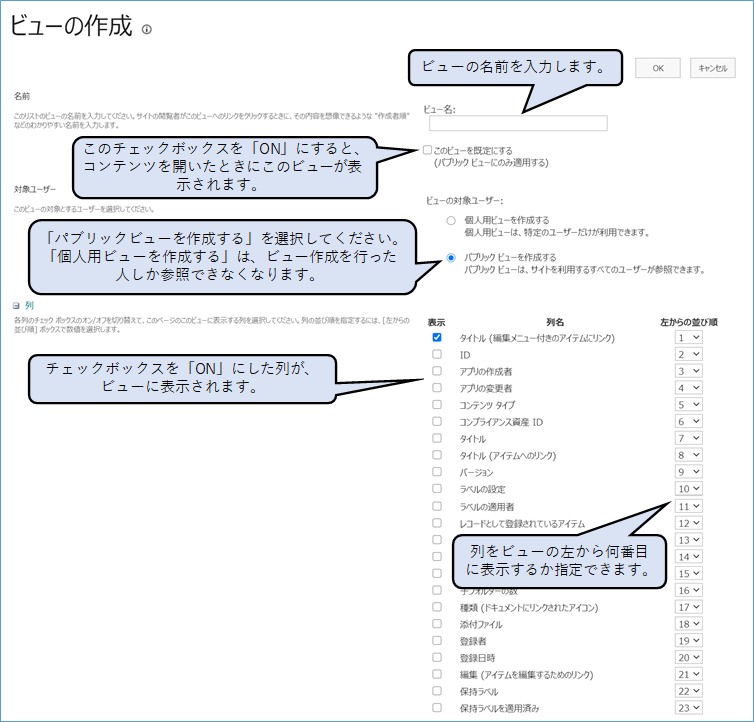
■並べ替え
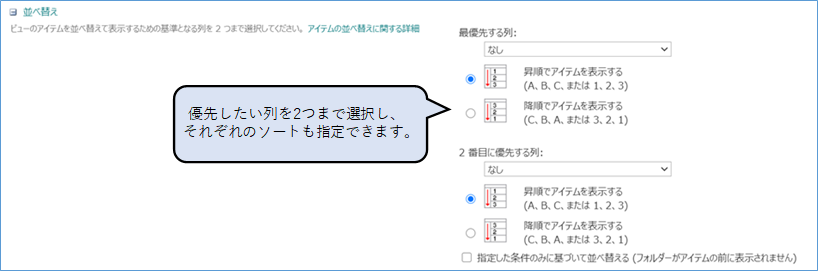
■フィルター、その他のビュー
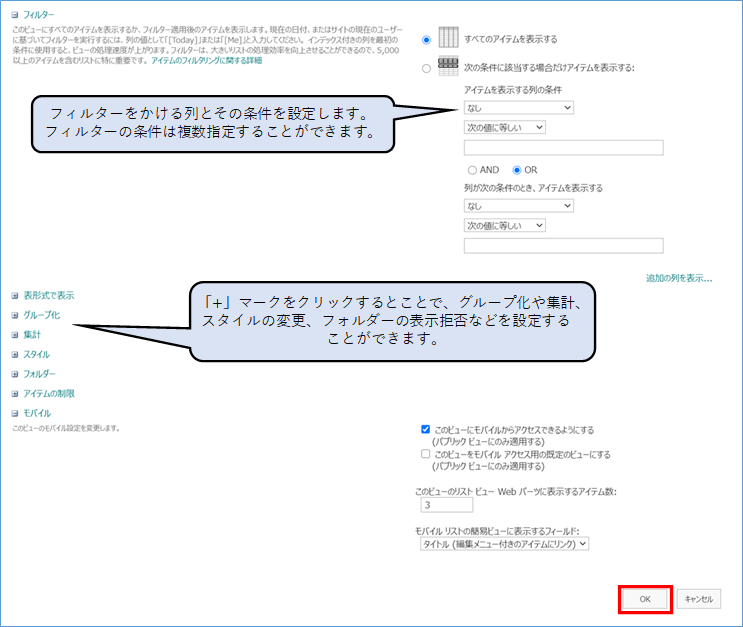
5.画面が戻りましたら、作成したビューをクリックすると表示されます。
◆クラシック表示の場合
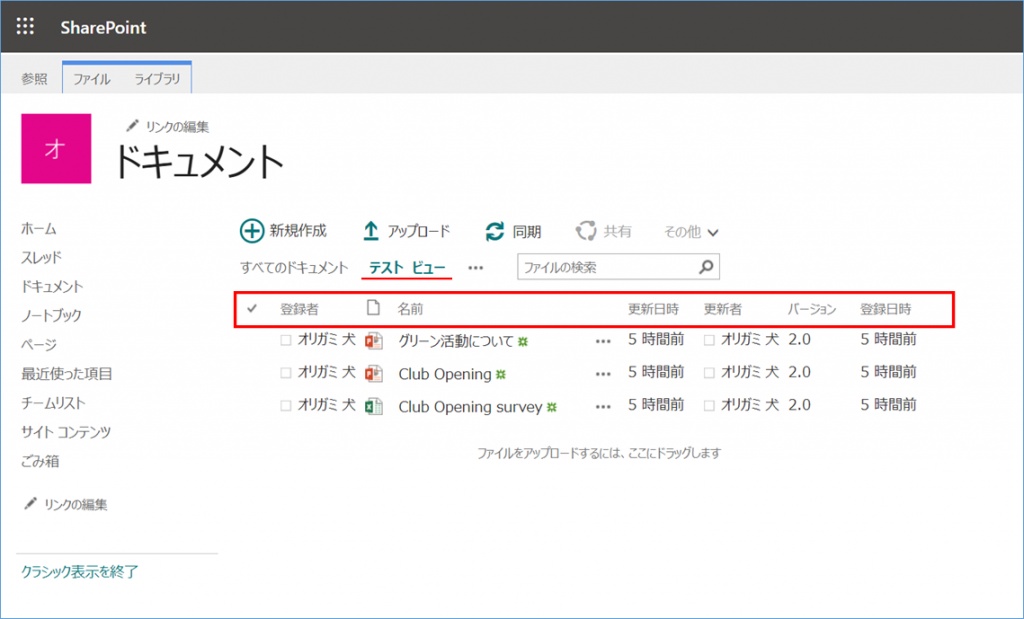
◆モダン表示の場合
※①「すべてのドキュメント」クリックし、作成した②「テストビュー」を選択することで表示されます。